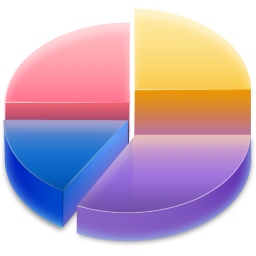-
安全下载
FillDisk硬盘快速填满工具
 大小:0.58MB更新时间:2020-05-14软件授权:汉化软件
放在硬盘里的照片视频,如果只是直接删除的话,还是可以恢复的,所以安全的做法是删除后用此软件再覆盖一次文件夹或者分区,甚至整个硬盘。 硬盘测试软件(FillDisk)顾名思义,就是用技术手段填充磁盘空间的软件,主要用来配合测试软件使用。 可以以256,512mb等单位一直填充,直到塞满。本工具为绿色英文版,小巧只有不到1MB。
大小:0.58MB更新时间:2020-05-14软件授权:汉化软件
放在硬盘里的照片视频,如果只是直接删除的话,还是可以恢复的,所以安全的做法是删除后用此软件再覆盖一次文件夹或者分区,甚至整个硬盘。 硬盘测试软件(FillDisk)顾名思义,就是用技术手段填充磁盘空间的软件,主要用来配合测试软件使用。 可以以256,512mb等单位一直填充,直到塞满。本工具为绿色英文版,小巧只有不到1MB。 -
安全下载
HDDlife pro|硬盘检测
 大小:8.8MB更新时间:2017-01-10软件授权:汉化软件
一款实时的硬盘监视工具,具有故障预警、防护以及防止数据丢失功能。即可监视单个计算机硬盘,也可用于大型计算机网络。 HDDlife是一款专业的硬盘监控工具,HDDlife与一般的硬盘监控软件不同,它所监控的并不是硬盘的容量变化,而是硬盘的健康状态。它通过硬盘的S.M.A.R.T.技术,帮助使用者即时反馈硬盘的健康状况以及温度等信息,让使用者能够确实掌握硬盘的实时状态,从而决定硬盘中数据的备份和硬盘更换计划,避免因硬盘损坏而造成的资料损失。 HDDlifePro以托盘方式将监控信息直接显示于各个硬盘图标上,同时HDDlife还提供了通过网络和电子邮件通知用户的远程管理功能,使你的管理监控工作更加方便。
大小:8.8MB更新时间:2017-01-10软件授权:汉化软件
一款实时的硬盘监视工具,具有故障预警、防护以及防止数据丢失功能。即可监视单个计算机硬盘,也可用于大型计算机网络。 HDDlife是一款专业的硬盘监控工具,HDDlife与一般的硬盘监控软件不同,它所监控的并不是硬盘的容量变化,而是硬盘的健康状态。它通过硬盘的S.M.A.R.T.技术,帮助使用者即时反馈硬盘的健康状况以及温度等信息,让使用者能够确实掌握硬盘的实时状态,从而决定硬盘中数据的备份和硬盘更换计划,避免因硬盘损坏而造成的资料损失。 HDDlifePro以托盘方式将监控信息直接显示于各个硬盘图标上,同时HDDlife还提供了通过网络和电子邮件通知用户的远程管理功能,使你的管理监控工作更加方便。 - 安全下载
-
安全下载
u盘写保护软件
 大小:0.25MB更新时间:2019-08-26软件授权:国产软件
u盘写保护软件是一款通过修改了文件的访问权限来实现保护U盘的目的的软件,它不会改写注册表,不创建隐藏文件夹,不改变文件结构,完全不会损坏原有数据经由本软件锁定的U盘或文件夹,在其它机器上均可保持锁定状态,也可由本软件随时解除锁定状态可自由将U盘设置为防删禁读禁改名防写入隐藏等属性。 u盘写保护软件安装方法 1、在本站下载u盘写保护软件,在电脑本地得到一个压缩包,使用360压缩软件解压。 2、解压完成后,双击.exe文件就可以打开软件。 u盘写保护软件使用方法 安装须知:杀毒软件会报毒,需要退出杀毒软件才可以使用。 打开在本站下载u盘写保护软件,打开软件后,输入您要进行的操作,输入数字,输入完成后点击enter就可以了。 注:对NTFS格式的U盘及NTFS分区下的文件和文件夹都有效。 u盘写保护软件更新日志 1.修正了其它bug; 2.优化了软件的兼容性。 华军小编推荐: u盘写保护软件是一款通过修改了文件的访问权限来实现保护U盘的目的的软件,软件下载后就可以使用,不需要安装。{zhandian}小编为大家整理收集了您可能喜欢的软件如:{recommendWords}等可以来本站下载。
大小:0.25MB更新时间:2019-08-26软件授权:国产软件
u盘写保护软件是一款通过修改了文件的访问权限来实现保护U盘的目的的软件,它不会改写注册表,不创建隐藏文件夹,不改变文件结构,完全不会损坏原有数据经由本软件锁定的U盘或文件夹,在其它机器上均可保持锁定状态,也可由本软件随时解除锁定状态可自由将U盘设置为防删禁读禁改名防写入隐藏等属性。 u盘写保护软件安装方法 1、在本站下载u盘写保护软件,在电脑本地得到一个压缩包,使用360压缩软件解压。 2、解压完成后,双击.exe文件就可以打开软件。 u盘写保护软件使用方法 安装须知:杀毒软件会报毒,需要退出杀毒软件才可以使用。 打开在本站下载u盘写保护软件,打开软件后,输入您要进行的操作,输入数字,输入完成后点击enter就可以了。 注:对NTFS格式的U盘及NTFS分区下的文件和文件夹都有效。 u盘写保护软件更新日志 1.修正了其它bug; 2.优化了软件的兼容性。 华军小编推荐: u盘写保护软件是一款通过修改了文件的访问权限来实现保护U盘的目的的软件,软件下载后就可以使用,不需要安装。{zhandian}小编为大家整理收集了您可能喜欢的软件如:{recommendWords}等可以来本站下载。 -
安全下载
EASEUS Partition Manager
 大小:1.85MB更新时间:2024-01-08软件授权:国外软件
EASEUSPartitionMaster分区软件家庭版是免费提供给用户使用的。无需过多的专业知识,直接在windows系统下点点鼠标就可操作,支持无损分区,使用比较简单。如果你想要快速、安全、方便地重新整理你磁盘的空间分配的话,赶紧下载使用这个非常好用的免费的无损分区软件! EASEUSPartitionMaster软件特色 让你可以在你的硬盘驱动器上配置和管理分区。你可以删除或者格式化分区,还可以重新设置大小以及移动你的分区。如果你没有了任何自由的磁盘空间,你可以减小现有分区的尺寸,然后使用未分配的磁盘空间创建新的或者扩大分区以便更好地管理你的数据。此外,你可以浏览磁盘和分区的属性,设置一个活动分区,改变盘符等。 EASEUSPartitionManager可以从Windows内部运行,并且还包括一个用于创建可启动光盘的选项,允许你在Windows 被载入(某些改变或许需要)之前管理你的分区。 EASEUSPartitionMaster软件功能 一、免费管理磁盘空间 一个高级的免费分区工具,为每个人设计,在Windows中管理分区而不丢失数据:初学者和专家一样。 调整/移动分区 您可以通过左右滑动分区或输入所需的确切分区大小来灵活地调整分区大小。无数据丢失风险。 克隆磁盘 将整个磁盘克隆到另一个磁盘,即使目标分区比源分区小。 合并分区 通过将小分区合并为大分区来解决磁盘空间不足的问题。 创建/格式化/删除分区 格式化硬盘驱动器、固态硬盘、USB、存储卡、SD卡或删除分区以使其可重复使用。 清除数据 彻底清除硬盘上的所有数据,永久保存所有机密和敏感数据。 磁盘/分区转换 将逻辑分区转换为主分区或主分区,将FAT转换为NTFS分区,将MBR磁盘转换为GPT,或将GPT磁盘转换为MBR。 二、提供更高的可靠性 SSD4K对齐 正确对齐ssd上的分区以最大限度地提高PC性能。 检查分区 检查选定分区上的错误并修复它。 更改分区标签 更改分区或驱动器号的标签以改进数据组织 EASEUSPartitionMaster系统要求 支持的操作系统: Windows10/8.1/8/7/Vista/XP 支持的文件系统: NTFS/EXT4/EXT3/EXT2/FAT32/FAT16/FAT12/ReFS 硬件要求 CPU:至少采用X86或兼容主频500MHz的CPU 内存:大于等于512MB 磁盘空间:具有100MB可用空间的硬盘驱动器 EASEUSPartitionMaster安装步骤 1、在华军软件园下载EASEUSPartitionMaster这款软件的压缩包,解压后,双击exe文件,进入安装界面,点击custominstall 2、设置软件语言,选择中文即可 3、设置软件安装位置,点击箭头可以更改默认在C盘的安装位置,建议大家选择安装在D盘 4、点击install 5、EASEUSPartitionMaster软件正在安装,我们耐心等待 7、软件安装成功 EASEUSPartitionMaster使用方法 如何管理磁盘/分区 创建/调整分区大小 拖动存储栏以设置分区大小:单击一下即可在硬盘上分配存储空间。 迁移操作系统 将系统分区/驱动器克隆到新的硬盘驱动器以进行设置,而无需重新安装和重新配置Windows。 克隆分区 选择一个目标分区并克隆一个HDD/SSD分区。它还可以将整个磁盘复制到另一个磁盘。 合并分区 选择相邻分区以将其空间合并为更大的分区并扩展分区的大小。 格式化分区 选择一个分区和格式以检查磁盘错误并准备将来使用。设置文件系统和群集大小。 EASEUSPartitionMaster常见问题 EASEUSPartitionMaster官方版如何设置语言? 在EASEUSPartitionMaster官方版软件主界面右上角点击设置图标,点击设定,选择语言即可 EASEUSPartitionMaster更新日志 修复了导致在克隆中重新启动PC的问题 支持的分机4 修复的错误 华军小编推荐: 小编保证,只要你用上了EASEUSPartitionManager,如果不喜欢你过来打我!小编还为您准备了WiseDiskCleaner
大小:1.85MB更新时间:2024-01-08软件授权:国外软件
EASEUSPartitionMaster分区软件家庭版是免费提供给用户使用的。无需过多的专业知识,直接在windows系统下点点鼠标就可操作,支持无损分区,使用比较简单。如果你想要快速、安全、方便地重新整理你磁盘的空间分配的话,赶紧下载使用这个非常好用的免费的无损分区软件! EASEUSPartitionMaster软件特色 让你可以在你的硬盘驱动器上配置和管理分区。你可以删除或者格式化分区,还可以重新设置大小以及移动你的分区。如果你没有了任何自由的磁盘空间,你可以减小现有分区的尺寸,然后使用未分配的磁盘空间创建新的或者扩大分区以便更好地管理你的数据。此外,你可以浏览磁盘和分区的属性,设置一个活动分区,改变盘符等。 EASEUSPartitionManager可以从Windows内部运行,并且还包括一个用于创建可启动光盘的选项,允许你在Windows 被载入(某些改变或许需要)之前管理你的分区。 EASEUSPartitionMaster软件功能 一、免费管理磁盘空间 一个高级的免费分区工具,为每个人设计,在Windows中管理分区而不丢失数据:初学者和专家一样。 调整/移动分区 您可以通过左右滑动分区或输入所需的确切分区大小来灵活地调整分区大小。无数据丢失风险。 克隆磁盘 将整个磁盘克隆到另一个磁盘,即使目标分区比源分区小。 合并分区 通过将小分区合并为大分区来解决磁盘空间不足的问题。 创建/格式化/删除分区 格式化硬盘驱动器、固态硬盘、USB、存储卡、SD卡或删除分区以使其可重复使用。 清除数据 彻底清除硬盘上的所有数据,永久保存所有机密和敏感数据。 磁盘/分区转换 将逻辑分区转换为主分区或主分区,将FAT转换为NTFS分区,将MBR磁盘转换为GPT,或将GPT磁盘转换为MBR。 二、提供更高的可靠性 SSD4K对齐 正确对齐ssd上的分区以最大限度地提高PC性能。 检查分区 检查选定分区上的错误并修复它。 更改分区标签 更改分区或驱动器号的标签以改进数据组织 EASEUSPartitionMaster系统要求 支持的操作系统: Windows10/8.1/8/7/Vista/XP 支持的文件系统: NTFS/EXT4/EXT3/EXT2/FAT32/FAT16/FAT12/ReFS 硬件要求 CPU:至少采用X86或兼容主频500MHz的CPU 内存:大于等于512MB 磁盘空间:具有100MB可用空间的硬盘驱动器 EASEUSPartitionMaster安装步骤 1、在华军软件园下载EASEUSPartitionMaster这款软件的压缩包,解压后,双击exe文件,进入安装界面,点击custominstall 2、设置软件语言,选择中文即可 3、设置软件安装位置,点击箭头可以更改默认在C盘的安装位置,建议大家选择安装在D盘 4、点击install 5、EASEUSPartitionMaster软件正在安装,我们耐心等待 7、软件安装成功 EASEUSPartitionMaster使用方法 如何管理磁盘/分区 创建/调整分区大小 拖动存储栏以设置分区大小:单击一下即可在硬盘上分配存储空间。 迁移操作系统 将系统分区/驱动器克隆到新的硬盘驱动器以进行设置,而无需重新安装和重新配置Windows。 克隆分区 选择一个目标分区并克隆一个HDD/SSD分区。它还可以将整个磁盘复制到另一个磁盘。 合并分区 选择相邻分区以将其空间合并为更大的分区并扩展分区的大小。 格式化分区 选择一个分区和格式以检查磁盘错误并准备将来使用。设置文件系统和群集大小。 EASEUSPartitionMaster常见问题 EASEUSPartitionMaster官方版如何设置语言? 在EASEUSPartitionMaster官方版软件主界面右上角点击设置图标,点击设定,选择语言即可 EASEUSPartitionMaster更新日志 修复了导致在克隆中重新启动PC的问题 支持的分机4 修复的错误 华军小编推荐: 小编保证,只要你用上了EASEUSPartitionManager,如果不喜欢你过来打我!小编还为您准备了WiseDiskCleaner -
安全下载
u盘测速软件
 大小:0.21MB更新时间:2019-03-01软件授权:国产软件
你的U盘读写速度到底有多快?虽然市面上大多数U盘都是USB2.0速率标准,但实际还是有不小的速度差别,我们可以用软件ATTODiskBenchmark来测试一个U盘的真实读写速度。ATTODiskBenchmark是一款简单易用的磁盘传输速率检测软件,可以用来检测硬盘,U盘,存储卡及其它可移动磁盘的读取及写入速率 ATTODiskBenchmark简单易用,不仅可以测试u盘传输速度,也能测试移动硬盘的速度,可以用来检测硬盘,U盘,存储卡及其它可移动磁盘的读取及写入速率。 该软件使用了不同大小的数据测试包,数据包按0.5K,1.0K,2.0K直到到8192.0KB进行分别读写测试,测试完成后数据用柱状图的形式表达出来,测试文件大小比例不同对磁盘速度的影响。 ATTODiskBenchmark特点 该软件使用了不同大小的数据测试包,数据包按0.5K,1.0K,2.0K直到到8192.0KB分别进行读写测试,测试完成后数据用柱状图的形式表达出来。能够很好的说明文件大小比例不同时对磁盘读取、写入速度的影响。
大小:0.21MB更新时间:2019-03-01软件授权:国产软件
你的U盘读写速度到底有多快?虽然市面上大多数U盘都是USB2.0速率标准,但实际还是有不小的速度差别,我们可以用软件ATTODiskBenchmark来测试一个U盘的真实读写速度。ATTODiskBenchmark是一款简单易用的磁盘传输速率检测软件,可以用来检测硬盘,U盘,存储卡及其它可移动磁盘的读取及写入速率 ATTODiskBenchmark简单易用,不仅可以测试u盘传输速度,也能测试移动硬盘的速度,可以用来检测硬盘,U盘,存储卡及其它可移动磁盘的读取及写入速率。 该软件使用了不同大小的数据测试包,数据包按0.5K,1.0K,2.0K直到到8192.0KB进行分别读写测试,测试完成后数据用柱状图的形式表达出来,测试文件大小比例不同对磁盘速度的影响。 ATTODiskBenchmark特点 该软件使用了不同大小的数据测试包,数据包按0.5K,1.0K,2.0K直到到8192.0KB分别进行读写测试,测试完成后数据用柱状图的形式表达出来。能够很好的说明文件大小比例不同时对磁盘读取、写入速度的影响。 -
安全下载
Partition Magic(硬盘分区工具)
 大小:5.79MB更新时间:2024-01-09软件授权:国外软件
PartitionMagic(硬盘分区工具)最新版是款针对电脑硬盘所打造的分区工具。Partition Magic(硬盘分区工具)可以对硬盘分区进行无损的转换、修改、合并和分割等操作。Partition Magic(硬盘分区工具)还可以支持FAT、FAT32、NTFS、HPFS、LinuxExt等多种分区类型。华军软件园提供Partition Magic软件的下载服务,下载PartitionMagic(硬盘分区工具)其他版本,请到华军软件园! PartitionMagic(硬盘分区工具)软件功能 1、将单个硬盘驱动器分别为两个或多个分区。 2、同意您在统一PC上保险运转多个操纵系统。 3、通过BootMagic?能够在分歧操纵系统之间轻松切换。 4、在不丧失数据的情形下,同意您依据必要复制、挪动、调剂、拆分或兼并分区。 5、操纵导游会引诱您慢慢实现分区历程。 6、基于Win?的直观浏览器同意您在Win和Linux?分区上查找、复制和粘贴文件。 7、同意您创立和修正容量高达300GB的分区。 8、撑持USB2.0、USB1.1和FireWire?内部装备。 9、撑持FAT、FAT32、NTFS、Ext2和Ext3文件系统。 10、在FAT、FAT32和NTFS之间转换分区,而不会丧失数据。 11、无需从头启动盘算机便可扩展NTFS分区。 12、将NTFS系统簇调剂为最经济的巨细。 13、在分区小于全体容量的90%时,撑持在容量高达300GB的分区长进行操纵。硬盘驱动器容量越大必要的内存越多。 PartitionMagic(硬盘分区工具)软件特色 有着直觉的图形使用介面和支持鼠标操作。主要功能包括:能够不损失硬盘资料下对硬盘分区做大小调整、能够将NTFS文件系统转换成FAT、FAT32或 FAT32文件系统转换成FAT文件系统、支持制作、格式化、删除、复制、隐藏、搬移分区、可复制整个硬盘资料到其它分区、支持长文件名、支持 FAT、FAT32、NTFS、HPFS、Ext2FS分区和大于8GB大容量硬盘。 可以很容易地改变分区大小、参数等,并且不会造成数据丢失,支持改变FAT16/32和NTFS的簇大小,可在DOS或任何Windows 版本下访问NTFS,Ext2FS分区数据,支持NTFS分区的MFT优化,可转换NTFS分区的版本(XP-2000 -NT)。 PartitionMagic(硬盘分区工具)安装步骤 1、在华军软件园将PartitionMagic(硬盘分区工具)下载下来,会得到一个软件压缩包。 2、接着我们需要将软件压缩包解压,得到其中的launcher.exe应用程序。 3、最后我们双击打开launcher.exe应用程序吗,就可以直接使用了。 PartitionMagic(硬盘分区工具)使用方法 PartitionMagic(硬盘分区工具)对新硬盘进行分区 打开Partition Magic,看到主界面左边,有一个“磁盘0”,如果有两个硬盘将会是磁盘0和磁盘1,以此类推。这就是当前连接到计算机的硬盘,目前处于未分区的全新状态 我们直接右击该磁盘,弹出的快捷菜单中选中“创建”命令 接下来我们先分出主分区,在“新大小”处填上我们需要分的主分区,也就是C盘的大小,把“格式化新分区”勾上,在点击“确定” 然后Partition Magic就会弹出格式化的设置窗口,卷名可以随便填,系统类型建议选择“NTFS”,表面测试建议硬盘质量有保证的时候不要勾,因为表面测试将会耗费大量的时间,最后点击“确定” 接下来就是要分出扩展分区了。选中剩下的分区,点击界面上方功能栏的“创建” 创建分区选择为扩展分区,大小就不用改,默认的就是剩下的除主分区以外的大小,最后点击“确定” 和步骤2类似,选中分出来的逻辑分区,点击主界面功能栏上方的”创建“按钮 如果只分一个逻辑分区,就直接默认即可,点击”确定“ 最后还要提交这些操作,因为这些操作都还未执行。提交操作的按钮是在主界面上方最左边的”更改“ 之后PartitionMagic就开始执行之前的设定的操作了,等待执行完成之后,重启电脑分区设定就能生效了 同类软件对比 VeraCrypt(硬盘分区加密软件)官方版是一个免费的磁盘分区加密软件,支持硬盘、U盘、移动硬盘等所有磁盘的分区加密,也可以加密整个硬盘,允许用户可自行选择喜欢的加密算法,并且能直接创建新的加密分区。 DiskGenius是一款磁盘管理及数据恢复软件,支持对GPT磁盘(使用GUID分区表)的分区操作,具备基本的分区建立、删除、格式化等磁盘管理功能外。 华军小编推荐: PartitionMagic(硬盘分区工具)可以对硬盘分区进行无损的转换、修改、合并和分割等操作。在经历了多次的更新与优化,PartitionMagic(硬盘分区工具)变得更加的人性化,也更加的简单易操作,{zhandian}小编亲测,推荐给大家下载,感兴趣的小伙伴还可以下载。
大小:5.79MB更新时间:2024-01-09软件授权:国外软件
PartitionMagic(硬盘分区工具)最新版是款针对电脑硬盘所打造的分区工具。Partition Magic(硬盘分区工具)可以对硬盘分区进行无损的转换、修改、合并和分割等操作。Partition Magic(硬盘分区工具)还可以支持FAT、FAT32、NTFS、HPFS、LinuxExt等多种分区类型。华军软件园提供Partition Magic软件的下载服务,下载PartitionMagic(硬盘分区工具)其他版本,请到华军软件园! PartitionMagic(硬盘分区工具)软件功能 1、将单个硬盘驱动器分别为两个或多个分区。 2、同意您在统一PC上保险运转多个操纵系统。 3、通过BootMagic?能够在分歧操纵系统之间轻松切换。 4、在不丧失数据的情形下,同意您依据必要复制、挪动、调剂、拆分或兼并分区。 5、操纵导游会引诱您慢慢实现分区历程。 6、基于Win?的直观浏览器同意您在Win和Linux?分区上查找、复制和粘贴文件。 7、同意您创立和修正容量高达300GB的分区。 8、撑持USB2.0、USB1.1和FireWire?内部装备。 9、撑持FAT、FAT32、NTFS、Ext2和Ext3文件系统。 10、在FAT、FAT32和NTFS之间转换分区,而不会丧失数据。 11、无需从头启动盘算机便可扩展NTFS分区。 12、将NTFS系统簇调剂为最经济的巨细。 13、在分区小于全体容量的90%时,撑持在容量高达300GB的分区长进行操纵。硬盘驱动器容量越大必要的内存越多。 PartitionMagic(硬盘分区工具)软件特色 有着直觉的图形使用介面和支持鼠标操作。主要功能包括:能够不损失硬盘资料下对硬盘分区做大小调整、能够将NTFS文件系统转换成FAT、FAT32或 FAT32文件系统转换成FAT文件系统、支持制作、格式化、删除、复制、隐藏、搬移分区、可复制整个硬盘资料到其它分区、支持长文件名、支持 FAT、FAT32、NTFS、HPFS、Ext2FS分区和大于8GB大容量硬盘。 可以很容易地改变分区大小、参数等,并且不会造成数据丢失,支持改变FAT16/32和NTFS的簇大小,可在DOS或任何Windows 版本下访问NTFS,Ext2FS分区数据,支持NTFS分区的MFT优化,可转换NTFS分区的版本(XP-2000 -NT)。 PartitionMagic(硬盘分区工具)安装步骤 1、在华军软件园将PartitionMagic(硬盘分区工具)下载下来,会得到一个软件压缩包。 2、接着我们需要将软件压缩包解压,得到其中的launcher.exe应用程序。 3、最后我们双击打开launcher.exe应用程序吗,就可以直接使用了。 PartitionMagic(硬盘分区工具)使用方法 PartitionMagic(硬盘分区工具)对新硬盘进行分区 打开Partition Magic,看到主界面左边,有一个“磁盘0”,如果有两个硬盘将会是磁盘0和磁盘1,以此类推。这就是当前连接到计算机的硬盘,目前处于未分区的全新状态 我们直接右击该磁盘,弹出的快捷菜单中选中“创建”命令 接下来我们先分出主分区,在“新大小”处填上我们需要分的主分区,也就是C盘的大小,把“格式化新分区”勾上,在点击“确定” 然后Partition Magic就会弹出格式化的设置窗口,卷名可以随便填,系统类型建议选择“NTFS”,表面测试建议硬盘质量有保证的时候不要勾,因为表面测试将会耗费大量的时间,最后点击“确定” 接下来就是要分出扩展分区了。选中剩下的分区,点击界面上方功能栏的“创建” 创建分区选择为扩展分区,大小就不用改,默认的就是剩下的除主分区以外的大小,最后点击“确定” 和步骤2类似,选中分出来的逻辑分区,点击主界面功能栏上方的”创建“按钮 如果只分一个逻辑分区,就直接默认即可,点击”确定“ 最后还要提交这些操作,因为这些操作都还未执行。提交操作的按钮是在主界面上方最左边的”更改“ 之后PartitionMagic就开始执行之前的设定的操作了,等待执行完成之后,重启电脑分区设定就能生效了 同类软件对比 VeraCrypt(硬盘分区加密软件)官方版是一个免费的磁盘分区加密软件,支持硬盘、U盘、移动硬盘等所有磁盘的分区加密,也可以加密整个硬盘,允许用户可自行选择喜欢的加密算法,并且能直接创建新的加密分区。 DiskGenius是一款磁盘管理及数据恢复软件,支持对GPT磁盘(使用GUID分区表)的分区操作,具备基本的分区建立、删除、格式化等磁盘管理功能外。 华军小编推荐: PartitionMagic(硬盘分区工具)可以对硬盘分区进行无损的转换、修改、合并和分割等操作。在经历了多次的更新与优化,PartitionMagic(硬盘分区工具)变得更加的人性化,也更加的简单易操作,{zhandian}小编亲测,推荐给大家下载,感兴趣的小伙伴还可以下载。 -
安全下载
U盘痕迹清理器【USBClear】
 大小:0.21MB更新时间:2019-01-15软件授权:国产软件
U盘痕迹清理器(usbclear)缺省状态下清除电脑使用U盘后,操作系统遗留的痕迹。它主要用于注册表清除,包括受权利限制的主键。另,提供自行编辑删除主键的功能,并可自动保存,可扩展为清除注册表中其它无用信息的操作平台。U盘痕迹清理器是一款绿色软件,解压后直接执行即可。
大小:0.21MB更新时间:2019-01-15软件授权:国产软件
U盘痕迹清理器(usbclear)缺省状态下清除电脑使用U盘后,操作系统遗留的痕迹。它主要用于注册表清除,包括受权利限制的主键。另,提供自行编辑删除主键的功能,并可自动保存,可扩展为清除注册表中其它无用信息的操作平台。U盘痕迹清理器是一款绿色软件,解压后直接执行即可。 -
安全下载
移动硬盘测试工具
 大小:0.08MB更新时间:2017-01-03软件授权:国产软件
移动硬盘测试工具下载,对硬盘或U盘的性能进行全面测试,全面了解硬盘是否存在问题。 检测硬盘信息,包括硬盘基本分区信息以及SMART信息等,对移动硬盘进行读写测试; 读写测试,包括对1一个100M文件、40个3M文件和100个1M文件进行读写测试; 疲劳测试,慎用,它可对磁盘按时间或次数进行循环写入测试。
大小:0.08MB更新时间:2017-01-03软件授权:国产软件
移动硬盘测试工具下载,对硬盘或U盘的性能进行全面测试,全面了解硬盘是否存在问题。 检测硬盘信息,包括硬盘基本分区信息以及SMART信息等,对移动硬盘进行读写测试; 读写测试,包括对1一个100M文件、40个3M文件和100个1M文件进行读写测试; 疲劳测试,慎用,它可对磁盘按时间或次数进行循环写入测试。 -
安全下载
DDCOPY(硬盘对拷程序)
 大小:0.19MB更新时间:2018-04-20软件授权:国产软件
对同一PC机内的多个硬盘进行全盘复制,支持IDE,EIDE,SCSI;自动检测所接硬盘参数(柱面数、磁头数、扇区数);对硬盘的操作系统无限制。华军软件园为您提供DDCOPY硬盘对拷程序下载,有需要的小伙伴快来下载吧! 如何安装DDcopy 在我看来你最好使用光盘或者启动U盘dos下使用DDCOPY程序,最好单独连接原盘和目标盘。不要挂接太多硬盘。如果对硬盘标号不是很清楚的话。 其中帮助中的使用示例:ddcopy-ds=1d=2 将第1硬盘上的数据复制到第2硬盘上。 &1&表示80h硬盘,即BIOS中所认的第一块硬盘,&2&表示81h硬盘,即BIOS中所认的第二块硬盘, 使用这类工具一定要慎重,不要选错盘序。 DDcopy(硬盘对拷程序)更新日志: 1.修正了其它bug; 2.优化了软件的兼容性
大小:0.19MB更新时间:2018-04-20软件授权:国产软件
对同一PC机内的多个硬盘进行全盘复制,支持IDE,EIDE,SCSI;自动检测所接硬盘参数(柱面数、磁头数、扇区数);对硬盘的操作系统无限制。华军软件园为您提供DDCOPY硬盘对拷程序下载,有需要的小伙伴快来下载吧! 如何安装DDcopy 在我看来你最好使用光盘或者启动U盘dos下使用DDCOPY程序,最好单独连接原盘和目标盘。不要挂接太多硬盘。如果对硬盘标号不是很清楚的话。 其中帮助中的使用示例:ddcopy-ds=1d=2 将第1硬盘上的数据复制到第2硬盘上。 &1&表示80h硬盘,即BIOS中所认的第一块硬盘,&2&表示81h硬盘,即BIOS中所认的第二块硬盘, 使用这类工具一定要慎重,不要选错盘序。 DDcopy(硬盘对拷程序)更新日志: 1.修正了其它bug; 2.优化了软件的兼容性 -
安全下载
硬盘修复软件Victoria
 大小:0.47MB更新时间:2019-01-05软件授权:国产软件
Victoria是Windows环境下强大的硬盘维护工具。Victoria具备硬盘表面检测/硬盘坏道修复/smart信息察看保存/cache缓存控制等多功能的工具,支持众多型号硬盘解密;支持全系列检测和修复。 使用方法 1.按下P键进行硬盘的选择,默认是第二主盘。 2.按F4,进入操作界面。第一第二项分别是扫描的启示和结束位置,用空格键进行操作,用回车确认。 3.第三项是修复的读写方式。用左右键可以选择。左按两次,是进行擦除操作。左按一次,是将文件中的坏道导入到坏道列表中。 4.第四项是修复方式。默认不修复。右按一下,是进行defectscope,就是不稳定介质扫描。扫描后保存位txt文件,可以用1(数字)打开保存的位置,好像在defectlog文件夹里。然后按F3打开最后一个txt文档,即可察看坏道情况。之后用第三项的方法导入到坏道表即可。 5.最后一项试扫描完毕的操作,比如停转等。
大小:0.47MB更新时间:2019-01-05软件授权:国产软件
Victoria是Windows环境下强大的硬盘维护工具。Victoria具备硬盘表面检测/硬盘坏道修复/smart信息察看保存/cache缓存控制等多功能的工具,支持众多型号硬盘解密;支持全系列检测和修复。 使用方法 1.按下P键进行硬盘的选择,默认是第二主盘。 2.按F4,进入操作界面。第一第二项分别是扫描的启示和结束位置,用空格键进行操作,用回车确认。 3.第三项是修复的读写方式。用左右键可以选择。左按两次,是进行擦除操作。左按一次,是将文件中的坏道导入到坏道列表中。 4.第四项是修复方式。默认不修复。右按一下,是进行defectscope,就是不稳定介质扫描。扫描后保存位txt文件,可以用1(数字)打开保存的位置,好像在defectlog文件夹里。然后按F3打开最后一个txt文档,即可察看坏道情况。之后用第三项的方法导入到坏道表即可。 5.最后一项试扫描完毕的操作,比如停转等。 -
安全下载
HD Tune Pro
 大小:2.1MB更新时间:2020-05-15软件授权:国产软件
小巧易用的硬盘工具软件,其主要功能有硬盘传输速率检测,健康状态检测,温度检测及磁盘表面扫描等。另外,还能检测出硬盘的固件版本、序列号、容量、缓存大小以及当前的UltraDMA模式等. HDTunePro怎么用: 软件打开之后,界面如图,最上方显示硬盘的厂家信息,图示红色遮挡区 点击选项卡切换至错误扫描,如图,然后在红框位置,尽量不要勾选&快速扫描&的情况下点击开始,因为快速扫描速度固然会很快,但是就像杀毒软件一般,快速扫面并不能将深层次的病毒扫描出来一样,这里面的快速扫描也不能最真实的反映硬盘的真实坏道状况。 扫描进行中,注意软件的右下方,第一个红框内是硬盘检测的健康图里,绿色代表健康的数量,红色则代表坏道 而第二个红框则告诉你现在的扫描进行状况,如硬盘读取速度、已读取硬盘空间大小和使用的时间 如图,一片绿色,如此甚好,说明你的硬盘还是正常的,没有坏道出现,好好珍惜吧 HDTune硬盘检测工具更新日志: HDTune专业版变化:添加新的模块具有以下功能:一次检查所有连接驱动器的健康状况详细的S.M.A.R.T信息运行S.M.A.R.T的自我测试设备统计温度统计新增支持更多的固态硬盘驱动器改进支持4TB磁盘添加选项来还原窗口的位置和大小增加了新的警告级别HDTuneProV5.00变化:用来测试的新的文件:循序读取/写入速度随机4KB速度读取/写入多个随机4KB读/写速度新的监视功能显示:不同的块大小详细的性能统计数据支持2TB的磁盘增加的选择扫描A:和B:驱动器新增选项以显示主屏幕上的驱动器序列号修正了华氏温度显示的问题 声明:因版权及厂商要求,华军软件园提供的是HDTunePro的官方下载包
大小:2.1MB更新时间:2020-05-15软件授权:国产软件
小巧易用的硬盘工具软件,其主要功能有硬盘传输速率检测,健康状态检测,温度检测及磁盘表面扫描等。另外,还能检测出硬盘的固件版本、序列号、容量、缓存大小以及当前的UltraDMA模式等. HDTunePro怎么用: 软件打开之后,界面如图,最上方显示硬盘的厂家信息,图示红色遮挡区 点击选项卡切换至错误扫描,如图,然后在红框位置,尽量不要勾选&快速扫描&的情况下点击开始,因为快速扫描速度固然会很快,但是就像杀毒软件一般,快速扫面并不能将深层次的病毒扫描出来一样,这里面的快速扫描也不能最真实的反映硬盘的真实坏道状况。 扫描进行中,注意软件的右下方,第一个红框内是硬盘检测的健康图里,绿色代表健康的数量,红色则代表坏道 而第二个红框则告诉你现在的扫描进行状况,如硬盘读取速度、已读取硬盘空间大小和使用的时间 如图,一片绿色,如此甚好,说明你的硬盘还是正常的,没有坏道出现,好好珍惜吧 HDTune硬盘检测工具更新日志: HDTune专业版变化:添加新的模块具有以下功能:一次检查所有连接驱动器的健康状况详细的S.M.A.R.T信息运行S.M.A.R.T的自我测试设备统计温度统计新增支持更多的固态硬盘驱动器改进支持4TB磁盘添加选项来还原窗口的位置和大小增加了新的警告级别HDTuneProV5.00变化:用来测试的新的文件:循序读取/写入速度随机4KB速度读取/写入多个随机4KB读/写速度新的监视功能显示:不同的块大小详细的性能统计数据支持2TB的磁盘增加的选择扫描A:和B:驱动器新增选项以显示主屏幕上的驱动器序列号修正了华氏温度显示的问题 声明:因版权及厂商要求,华军软件园提供的是HDTunePro的官方下载包 -
安全下载
分区助手(win7磁盘分区)
 大小:6.06MB更新时间:2021-08-27软件授权:国产软件
分区助手专业版是一款Windows7磁盘无损分区软件。你想调整磁盘分区的大小,却又不想因此而丢失数据,你并不是一个专业的计算机管理员,不懂得那么多计算机英语,怎么办?尝试一下国人开发分区助手绿色版吧! 分区助手中文版全中文操作界面,向导式磁盘管理,并可满足你在不丢失任何数据的情况下,轻松调整磁盘分区的大小!不仅如此你还可以使用分区助手来移动分区位置,复制分区,复制磁盘,合并分区,切割分区等。 分区助手专业版可以完全作为分区魔术师(PartitionMagic)的替代软件,分区助手支持Windows7/WindowsServer2008,是一个全功能、稳定可靠的磁盘分区管理软件。分区助手软件经试用,貌似不支持动态磁盘。 分区助手功能简介 1、扩展或减小磁盘分区大小;移动分区位置; 2、合并或拆分磁盘分区;主分区与逻辑分区相互转换; 3、分区克隆即复制分区;磁盘克隆即复制磁盘; 4、无需重启电脑的情况下扩展NTFS的系统分区; 5、擦除磁盘或分区以防止删除的隐私数据被恢复; 6、重新分配磁盘上的未分配空间给己存在的分区; 7、重新分区一个磁盘不需要重装系统; 8、支持U盘分区。 分区助手安装步骤 1、打开下载的分区助手.exe文件,点击【下一步】 2、选择【同意签订许可协议】后点击【下一步】 3、再次点击【下一步】 4、选择合适的安装位置后点击【下一步】 5、再次点击【下一步】 6、选择是否对勾选框打钩后点击【下一步】 7、点击安装耐心等待即可 分区助手使用方法 1、打开分区助手软件,您将看到下面的主界面,同时也可以看到C分区是15.01GB,F分区是20.89GB,如图所示。 2、现在来缩小(即压缩)F盘到15.90GB,在F盘上右击在弹出的菜单中选择“调整/移动分区”选项,然后您将看到如图所示的窗口,向右拖动左边的手柄以缩小F盘15.90GB。 3、在点击上图的确定之后将返回到主界面,同时您将看到C盘后面多出一块大小为4.99GB的未分配空间,如图。 4、右击C盘在弹出的菜单中选择“调整/移动分区”选项如下图所示。 5、然后将出现一个弹出的窗口,向右拖动右边的手柄直到C盘被调整到20GB,如下图所示所示。 6、点击确定后,返回到主界面。看列表框中,这时C盘的大小为20GB,同时F盘的大小调整为15.90GB了。在主界面的左侧的“等待执行的操作”中您可以看到有两个需要执行的操作:一是调整并移动(F:)分区,二是调整(C:)分区的大小。如下图所示。 7、在上图的工具栏上有一个“提交”按钮,请点击它,然后,您将看到下面图的对话框。将点击“执行”按钮来应用这两个操作到真实的磁盘上。 8、在点击执行后,分区助手可能会提示您重启电脑在重启模式(PreOSMode)下执行这些操作,这时点击“是”以在重启模式下执行,但重启模式是英文的界面,下图是分区助手在重启模式下的执行状态: 在重启下执行完成后,C盘的大小已经被调整到20GB了。并不是所有操作都需要在重启模式下执行,只有个别操作需要。分区助手的调整分区大小操作比较的灵活,同时它的其它功能如复制磁盘、复制分区等等都能帮助您更轻松的管理您电脑中的磁盘。如果您想为NTFS分区添加容量,您可以使用扩展分区向导来这个实现。 分区助手常见问题 重新安装软件时提示软件已存在? 解决办法:这可能是前一个版本为卸载干净,请打开注册表,然后删除以下路径的文件: HKEY_LOCAL_MACHINESOFTWAREWow6432NodeMicrosoftWindowsCurrentVersionUninstallAomeiPartitionAssistant_is1 HKEY_LOCAL_MACHINESOFTWAREMicrosoftWindowsCurrentVersionUninstallAomeiPartitionAssistant_is1 分区助手更新日志 新增在磁盘上右键选择快速分区的功能,以让快速分区更方便使用。 修复了个别电脑上磁盘克隆功能的问题。 修复了个别电脑上出现code:2分配盘符失败的问题。 新增笔记本在执行分区前进行电脑的电量检查功能,以防止电脑异常关机。 修复了个别电脑上系统迁移后不能启动的缺陷。 修复了个别电脑上重启模式(PreOS模式)下执行分区操作报Code:12的问题。 修复了个别电脑上SystemUpdating时程序卡起的问题。 小编提醒: 无损数据调整分区大小的功能并未试用,数据无价,请大家谨慎操作!
大小:6.06MB更新时间:2021-08-27软件授权:国产软件
分区助手专业版是一款Windows7磁盘无损分区软件。你想调整磁盘分区的大小,却又不想因此而丢失数据,你并不是一个专业的计算机管理员,不懂得那么多计算机英语,怎么办?尝试一下国人开发分区助手绿色版吧! 分区助手中文版全中文操作界面,向导式磁盘管理,并可满足你在不丢失任何数据的情况下,轻松调整磁盘分区的大小!不仅如此你还可以使用分区助手来移动分区位置,复制分区,复制磁盘,合并分区,切割分区等。 分区助手专业版可以完全作为分区魔术师(PartitionMagic)的替代软件,分区助手支持Windows7/WindowsServer2008,是一个全功能、稳定可靠的磁盘分区管理软件。分区助手软件经试用,貌似不支持动态磁盘。 分区助手功能简介 1、扩展或减小磁盘分区大小;移动分区位置; 2、合并或拆分磁盘分区;主分区与逻辑分区相互转换; 3、分区克隆即复制分区;磁盘克隆即复制磁盘; 4、无需重启电脑的情况下扩展NTFS的系统分区; 5、擦除磁盘或分区以防止删除的隐私数据被恢复; 6、重新分配磁盘上的未分配空间给己存在的分区; 7、重新分区一个磁盘不需要重装系统; 8、支持U盘分区。 分区助手安装步骤 1、打开下载的分区助手.exe文件,点击【下一步】 2、选择【同意签订许可协议】后点击【下一步】 3、再次点击【下一步】 4、选择合适的安装位置后点击【下一步】 5、再次点击【下一步】 6、选择是否对勾选框打钩后点击【下一步】 7、点击安装耐心等待即可 分区助手使用方法 1、打开分区助手软件,您将看到下面的主界面,同时也可以看到C分区是15.01GB,F分区是20.89GB,如图所示。 2、现在来缩小(即压缩)F盘到15.90GB,在F盘上右击在弹出的菜单中选择“调整/移动分区”选项,然后您将看到如图所示的窗口,向右拖动左边的手柄以缩小F盘15.90GB。 3、在点击上图的确定之后将返回到主界面,同时您将看到C盘后面多出一块大小为4.99GB的未分配空间,如图。 4、右击C盘在弹出的菜单中选择“调整/移动分区”选项如下图所示。 5、然后将出现一个弹出的窗口,向右拖动右边的手柄直到C盘被调整到20GB,如下图所示所示。 6、点击确定后,返回到主界面。看列表框中,这时C盘的大小为20GB,同时F盘的大小调整为15.90GB了。在主界面的左侧的“等待执行的操作”中您可以看到有两个需要执行的操作:一是调整并移动(F:)分区,二是调整(C:)分区的大小。如下图所示。 7、在上图的工具栏上有一个“提交”按钮,请点击它,然后,您将看到下面图的对话框。将点击“执行”按钮来应用这两个操作到真实的磁盘上。 8、在点击执行后,分区助手可能会提示您重启电脑在重启模式(PreOSMode)下执行这些操作,这时点击“是”以在重启模式下执行,但重启模式是英文的界面,下图是分区助手在重启模式下的执行状态: 在重启下执行完成后,C盘的大小已经被调整到20GB了。并不是所有操作都需要在重启模式下执行,只有个别操作需要。分区助手的调整分区大小操作比较的灵活,同时它的其它功能如复制磁盘、复制分区等等都能帮助您更轻松的管理您电脑中的磁盘。如果您想为NTFS分区添加容量,您可以使用扩展分区向导来这个实现。 分区助手常见问题 重新安装软件时提示软件已存在? 解决办法:这可能是前一个版本为卸载干净,请打开注册表,然后删除以下路径的文件: HKEY_LOCAL_MACHINESOFTWAREWow6432NodeMicrosoftWindowsCurrentVersionUninstallAomeiPartitionAssistant_is1 HKEY_LOCAL_MACHINESOFTWAREMicrosoftWindowsCurrentVersionUninstallAomeiPartitionAssistant_is1 分区助手更新日志 新增在磁盘上右键选择快速分区的功能,以让快速分区更方便使用。 修复了个别电脑上磁盘克隆功能的问题。 修复了个别电脑上出现code:2分配盘符失败的问题。 新增笔记本在执行分区前进行电脑的电量检查功能,以防止电脑异常关机。 修复了个别电脑上系统迁移后不能启动的缺陷。 修复了个别电脑上重启模式(PreOS模式)下执行分区操作报Code:12的问题。 修复了个别电脑上SystemUpdating时程序卡起的问题。 小编提醒: 无损数据调整分区大小的功能并未试用,数据无价,请大家谨慎操作! -
安全下载
PQ分区魔术师
 大小:12.05MB更新时间:2020-05-26软件授权:国产软件
PQ分区魔术师官方版是一款非常优秀的硬盘分区工具,支持大容量硬盘,可以非常方便地实现分区的拆分、删除、修改,轻松实现FAT和NTFS分区相互转换,还能实现多C盘引导功能。 PQ分区魔术师软件简介 PQ分区魔术师能够优化磁盘使应用程序和系统速度变得更快,不损失磁盘数据下调整分区大小,对磁盘进行分区,并可以在不同的分区以及分区之间进行大小调整、移动、隐藏、合并、删除、格式化、搬移分区等操作,可复制整个硬盘资料到分区,恢复丢失或者删除的分区和数据,无需恢复受到破坏的系统就可磁盘数据恢复或拷贝到其他磁盘。能够管理安装多操作系统,方便的转换系统分区格式,也有备份数据的功能,支持Vista系统下操作。 PQ分区魔术师功能特点 1、能够不损失硬盘资料下对硬盘分区做大小调整、能够将NTFS文件系统转换成FAT、FAT32或FAT32文件系统转换成FAT文件系统。 2、支持制作、格式化、删除、复制、隐藏、搬移分区、可复制整个硬盘资料到其它分区、支持长文件名 3、支持FAT、FAT32、NTFS、HPFS、Ext2FS分区和大于8GB大容量硬盘。 4、容易地改变分区大小、参数等,并且不会造成数据丢失,支持改变FAT16/32和NTFS的簇大小,可在DOS或任何Windows版本下访问NTFS,Ext2FS分区数据,支持NTFS分区的MFT优化,可转换NTFS分区的版本(XP-2000-NT)。 PQ分区魔术师软件特点 1、快速创建分区 2、格式化分区 3、删除分区 4、快速调整大小 5、恢复删除分区 6、合并分区 7、重新分配自由空间 8、复制硬盘 9、复制分区 PQ分区魔术师注意事项 1、对于你手中硬盘来说,首先要做的事情就是分区了。硬盘分区是否合理直接影响到以后工作的便利性和数据的安全性。我们最常见到的分区表错误也是硬盘的最严重错误,不同错误的程度会造成不同的损失。如果是没有活动分区标志,则计算机无法启动。但从软驱或光驱引导系统后可对硬盘读写,可通过fdisk重置活动分区可进行修复。如果是某一分区类型错误,会造成某一分区的丢失。 2、在一般情况下完成硬盘分区之后,会形成3种形式的分区状态;即主分区、扩展分区和非DOS分区。在硬盘中非DOS分区(Non-DOS?Partition)是一种特殊的分区形式,它是将硬盘中的一块区域单独划分出来供另一个操作系统使用,对主分区的操作系统来讲,是一块被划分出去的存储空间。只有非DOS分区内的操作系统才能管理和使用这块存储区域,非DOS分区之外的系统一般不能对该分区内的数据进行访问。 3、主分区则是一个比较单纯的分区,通常位于硬盘的最前面一块区域中,构成逻辑C磁盘。其中的主引导程序是它的一部分,此段程序主要用于检测硬盘分区的正确性,并确定活动分区,负责把引导权移交给活动分区的DOS或其他操作系统。此段程序损坏将无法从硬盘引导,但从软区或光区之后可对硬盘进行读写。 4、而扩展分区的概念是比较复杂的,极容易造成硬盘分区与逻辑磁盘混淆;分区表的第四个字节为分区类型值,正常的可引导的大于32mb的基本DOS分区值为06,扩展的DOS分区值是05。如果把基本DOS分区类型改为05则无法启动系统?,并且不能读写其中的数据。如果把06改为DOS不识别的类型如efh,则DOS认为改分区不是DOS分区,当然无法读写。 5、很多人利用此类型值实现单个分区的加密技术,恢复原来的正确类型值即可使该分区恢复正常。分区表中还有其他数据用于纪录分区的起始或终止地址。这些数据的损坏将造成该分区的混乱或丢失,一般无法进行手工恢复?,唯一的方法是用备份的分区表数据重新写回,或者从其他的相同类型的并且分区状况相同的硬盘上获取分区表数据,否则将导致其他的数据永久的丢失。 6、由于微机操作系统仅仅为分区表保留了64个字节的存储空间,而每个分区的参数占据16个字节,所以操作系统只允许存储4个分区的数据,实际使用中4个逻辑磁盘往往不能满足需求;我们常说的硬盘扩展分区,它只是一个指向下一个分区的指针,这种指针结构将形成一个单向链表。所以一旦单向链表发生问题,将会导致逻辑磁盘的丢失。 PQ分区魔术师使用说明 一、拆分分区 我们先来看一下如何让魔术师把一个硬盘分区拆分成两个分区。 安装好了&pqmagic魔术分区11.0&后,会在&开始&菜单的&程序&项下面添加一个&PowerQuestPartitionMagic4.0&,这一项&PartitionMagic4.0&便是魔术分区的启动程序。 我们先来了解一下&魔术分区&的外观, 上面是菜单条和快捷工具栏,中间这个是当前硬盘的分区情况,下面的这五个人形的图标是操作向导。我最喜欢在中间的分区表中操作了。 在进行真正的分区前,我建议你最好还是把重要的数据做好备份,如果你的硬盘本身已经有了坏的扇区,或是你的Windows不时的还冒出个&非法操作&的提示,或是偶尔屏幕上还来一个&蓝色雪崩&,或是你那里总是经常断电跳闸,更应该做好数据备份,因为&魔法师&还无法对付这些突发事件,那将意味着悲惨的后果,所以我提前声明,如果出现问题,我们概不负责。 拆分分区步骤: 第一步,如果你的电脑里安装了多个硬盘,要确认你要重新分区的硬盘是不是画面上显示的这个,在上面的这个下拉选单中可以选择将要操作的硬盘。 在中间的表中可以看出,当前硬盘被分为一个区C,其容量是4G,采用FAT32分区格式。在C区的青色条上单击鼠标右键,这时会出现一个可以对该分区操作的菜单,选择第一项&Resize/move...&,&移动或调整分区大小&。 屏幕上出现一个新窗口。 上面的这个青色条表示整个分区的,也就是这个&最大尺寸&;其中这一小段深绿色的区域表示已使用部分的大小或分区最小尺寸,也就是这个&最小尺寸&(MinimnuSize)。 比如我们要把硬盘对半分成两分区,将鼠标移动到青色条的最右边小块上,此时鼠标变成了左右指向的箭头。按下鼠标左键,向左拖动小块,大约到中间的位置,此时在下面的&NewSize&位置上显示出新的分区的容量. 现在就调整好了。 PQ分区魔术师分区教程 1、点击我的电脑,点击鼠标右键,选择管理项 2、打开后选择磁盘管理项 3、接下来,选择你需要分割的盘。点击鼠标右键,选择压缩卷。(这一步是为了腾出可分割空间用的) 4、输入需要腾出的空间大小,可进行换算。(1G=1024M)例:如果你要增添一个10G的盘,在压缩这一步输入10240即可。点击压缩。 5、压缩完毕后,你会发现多了一块绿盘,这一部分空间就是新盘区域了。右击新建简单卷。 6、按照向导程序,一步步安装。选择大小-硬盘名称-确认是否格式化 7、操作好后,你会发现已经增添了新盘 PQ分区魔术师常见问题 一、硬盘分区魔术师创建出的空间怎么合并到C盘上? 选择要操作的盘符,这里我们选择d盘。鼠标右键,选择移动/调整分区大小或者菜单,然后选c盘点鼠标右键选调整分区在调整分区中的大小中加上从其他盘减少的数量,点是,然后退出硬盘分区魔术师,此时系统就会提示当前操作挂起,点应用,系统会提示重新启动,机子重启后就会自动执行调整硬盘分区大小的命令,此时需要等待一会,等系统正常启动后,就一切搞定了。 二、硬盘分区魔术师怎样合并分区? 在主界面的分区列表中选择C分区,在下面的漫画按钮中选第二个RedistributeFreeSpace进入重分配硬盘自由空间操作界面。点两次&Next&。这是PartitionMagic自动分配空间的方案,原则是容量小的分区先得到自由空间。如果你对这个分配方案不满意(当然不行,C盘容量根本就没有变嘛!),则按&Back&返回上一页,选&Advance&进入高级选项对话框,在这里需要将D、E两个分区的对应的&Allowwizardtoresizepartition&(允许重新设置分区大小)的选项去掉—去掉小勾,只保留C分区的小勾,这表示只允许对C盘进行分区合并。重新分区,把C盘的分大些。 同类软件对比 易我分区管理大师官方版是一款相当游戏的实用型磁盘分区管理软件,易我分区管理大师最新版功能强悍,能够帮助用户轻松进行分区管理,磁盘、分区克隆,分区恢复以及系统性能优化等操,易我分区管理大师软件便捷好用,支持一体化分区管理,让您安全、简单的调整分区。 IM魔术分区调整中文版是一款小巧实用的电脑磁盘无损分区软件,IM魔术分区调整最新版功能强悍,能够帮助用户在不用格式化和重新安装系统的情况下对硬盘进行无损分区,IM魔术分区调整软件便捷好用,可以让您调整磁盘分区大小,还支持进行复制分区、创建分区等操作。 PQ分区魔术师更新日志 1:全新界面,清爽,简单,高效 2:性能越来越好 华军小编推荐: PQ分区魔术师支持制作、格式化、删除、复制、隐藏、搬移分区、可复制整个硬盘资料到其它分区、支持长文件名,与SD卡分区助手等都是非常不错的软件,欢迎来我站下载体验!
大小:12.05MB更新时间:2020-05-26软件授权:国产软件
PQ分区魔术师官方版是一款非常优秀的硬盘分区工具,支持大容量硬盘,可以非常方便地实现分区的拆分、删除、修改,轻松实现FAT和NTFS分区相互转换,还能实现多C盘引导功能。 PQ分区魔术师软件简介 PQ分区魔术师能够优化磁盘使应用程序和系统速度变得更快,不损失磁盘数据下调整分区大小,对磁盘进行分区,并可以在不同的分区以及分区之间进行大小调整、移动、隐藏、合并、删除、格式化、搬移分区等操作,可复制整个硬盘资料到分区,恢复丢失或者删除的分区和数据,无需恢复受到破坏的系统就可磁盘数据恢复或拷贝到其他磁盘。能够管理安装多操作系统,方便的转换系统分区格式,也有备份数据的功能,支持Vista系统下操作。 PQ分区魔术师功能特点 1、能够不损失硬盘资料下对硬盘分区做大小调整、能够将NTFS文件系统转换成FAT、FAT32或FAT32文件系统转换成FAT文件系统。 2、支持制作、格式化、删除、复制、隐藏、搬移分区、可复制整个硬盘资料到其它分区、支持长文件名 3、支持FAT、FAT32、NTFS、HPFS、Ext2FS分区和大于8GB大容量硬盘。 4、容易地改变分区大小、参数等,并且不会造成数据丢失,支持改变FAT16/32和NTFS的簇大小,可在DOS或任何Windows版本下访问NTFS,Ext2FS分区数据,支持NTFS分区的MFT优化,可转换NTFS分区的版本(XP-2000-NT)。 PQ分区魔术师软件特点 1、快速创建分区 2、格式化分区 3、删除分区 4、快速调整大小 5、恢复删除分区 6、合并分区 7、重新分配自由空间 8、复制硬盘 9、复制分区 PQ分区魔术师注意事项 1、对于你手中硬盘来说,首先要做的事情就是分区了。硬盘分区是否合理直接影响到以后工作的便利性和数据的安全性。我们最常见到的分区表错误也是硬盘的最严重错误,不同错误的程度会造成不同的损失。如果是没有活动分区标志,则计算机无法启动。但从软驱或光驱引导系统后可对硬盘读写,可通过fdisk重置活动分区可进行修复。如果是某一分区类型错误,会造成某一分区的丢失。 2、在一般情况下完成硬盘分区之后,会形成3种形式的分区状态;即主分区、扩展分区和非DOS分区。在硬盘中非DOS分区(Non-DOS?Partition)是一种特殊的分区形式,它是将硬盘中的一块区域单独划分出来供另一个操作系统使用,对主分区的操作系统来讲,是一块被划分出去的存储空间。只有非DOS分区内的操作系统才能管理和使用这块存储区域,非DOS分区之外的系统一般不能对该分区内的数据进行访问。 3、主分区则是一个比较单纯的分区,通常位于硬盘的最前面一块区域中,构成逻辑C磁盘。其中的主引导程序是它的一部分,此段程序主要用于检测硬盘分区的正确性,并确定活动分区,负责把引导权移交给活动分区的DOS或其他操作系统。此段程序损坏将无法从硬盘引导,但从软区或光区之后可对硬盘进行读写。 4、而扩展分区的概念是比较复杂的,极容易造成硬盘分区与逻辑磁盘混淆;分区表的第四个字节为分区类型值,正常的可引导的大于32mb的基本DOS分区值为06,扩展的DOS分区值是05。如果把基本DOS分区类型改为05则无法启动系统?,并且不能读写其中的数据。如果把06改为DOS不识别的类型如efh,则DOS认为改分区不是DOS分区,当然无法读写。 5、很多人利用此类型值实现单个分区的加密技术,恢复原来的正确类型值即可使该分区恢复正常。分区表中还有其他数据用于纪录分区的起始或终止地址。这些数据的损坏将造成该分区的混乱或丢失,一般无法进行手工恢复?,唯一的方法是用备份的分区表数据重新写回,或者从其他的相同类型的并且分区状况相同的硬盘上获取分区表数据,否则将导致其他的数据永久的丢失。 6、由于微机操作系统仅仅为分区表保留了64个字节的存储空间,而每个分区的参数占据16个字节,所以操作系统只允许存储4个分区的数据,实际使用中4个逻辑磁盘往往不能满足需求;我们常说的硬盘扩展分区,它只是一个指向下一个分区的指针,这种指针结构将形成一个单向链表。所以一旦单向链表发生问题,将会导致逻辑磁盘的丢失。 PQ分区魔术师使用说明 一、拆分分区 我们先来看一下如何让魔术师把一个硬盘分区拆分成两个分区。 安装好了&pqmagic魔术分区11.0&后,会在&开始&菜单的&程序&项下面添加一个&PowerQuestPartitionMagic4.0&,这一项&PartitionMagic4.0&便是魔术分区的启动程序。 我们先来了解一下&魔术分区&的外观, 上面是菜单条和快捷工具栏,中间这个是当前硬盘的分区情况,下面的这五个人形的图标是操作向导。我最喜欢在中间的分区表中操作了。 在进行真正的分区前,我建议你最好还是把重要的数据做好备份,如果你的硬盘本身已经有了坏的扇区,或是你的Windows不时的还冒出个&非法操作&的提示,或是偶尔屏幕上还来一个&蓝色雪崩&,或是你那里总是经常断电跳闸,更应该做好数据备份,因为&魔法师&还无法对付这些突发事件,那将意味着悲惨的后果,所以我提前声明,如果出现问题,我们概不负责。 拆分分区步骤: 第一步,如果你的电脑里安装了多个硬盘,要确认你要重新分区的硬盘是不是画面上显示的这个,在上面的这个下拉选单中可以选择将要操作的硬盘。 在中间的表中可以看出,当前硬盘被分为一个区C,其容量是4G,采用FAT32分区格式。在C区的青色条上单击鼠标右键,这时会出现一个可以对该分区操作的菜单,选择第一项&Resize/move...&,&移动或调整分区大小&。 屏幕上出现一个新窗口。 上面的这个青色条表示整个分区的,也就是这个&最大尺寸&;其中这一小段深绿色的区域表示已使用部分的大小或分区最小尺寸,也就是这个&最小尺寸&(MinimnuSize)。 比如我们要把硬盘对半分成两分区,将鼠标移动到青色条的最右边小块上,此时鼠标变成了左右指向的箭头。按下鼠标左键,向左拖动小块,大约到中间的位置,此时在下面的&NewSize&位置上显示出新的分区的容量. 现在就调整好了。 PQ分区魔术师分区教程 1、点击我的电脑,点击鼠标右键,选择管理项 2、打开后选择磁盘管理项 3、接下来,选择你需要分割的盘。点击鼠标右键,选择压缩卷。(这一步是为了腾出可分割空间用的) 4、输入需要腾出的空间大小,可进行换算。(1G=1024M)例:如果你要增添一个10G的盘,在压缩这一步输入10240即可。点击压缩。 5、压缩完毕后,你会发现多了一块绿盘,这一部分空间就是新盘区域了。右击新建简单卷。 6、按照向导程序,一步步安装。选择大小-硬盘名称-确认是否格式化 7、操作好后,你会发现已经增添了新盘 PQ分区魔术师常见问题 一、硬盘分区魔术师创建出的空间怎么合并到C盘上? 选择要操作的盘符,这里我们选择d盘。鼠标右键,选择移动/调整分区大小或者菜单,然后选c盘点鼠标右键选调整分区在调整分区中的大小中加上从其他盘减少的数量,点是,然后退出硬盘分区魔术师,此时系统就会提示当前操作挂起,点应用,系统会提示重新启动,机子重启后就会自动执行调整硬盘分区大小的命令,此时需要等待一会,等系统正常启动后,就一切搞定了。 二、硬盘分区魔术师怎样合并分区? 在主界面的分区列表中选择C分区,在下面的漫画按钮中选第二个RedistributeFreeSpace进入重分配硬盘自由空间操作界面。点两次&Next&。这是PartitionMagic自动分配空间的方案,原则是容量小的分区先得到自由空间。如果你对这个分配方案不满意(当然不行,C盘容量根本就没有变嘛!),则按&Back&返回上一页,选&Advance&进入高级选项对话框,在这里需要将D、E两个分区的对应的&Allowwizardtoresizepartition&(允许重新设置分区大小)的选项去掉—去掉小勾,只保留C分区的小勾,这表示只允许对C盘进行分区合并。重新分区,把C盘的分大些。 同类软件对比 易我分区管理大师官方版是一款相当游戏的实用型磁盘分区管理软件,易我分区管理大师最新版功能强悍,能够帮助用户轻松进行分区管理,磁盘、分区克隆,分区恢复以及系统性能优化等操,易我分区管理大师软件便捷好用,支持一体化分区管理,让您安全、简单的调整分区。 IM魔术分区调整中文版是一款小巧实用的电脑磁盘无损分区软件,IM魔术分区调整最新版功能强悍,能够帮助用户在不用格式化和重新安装系统的情况下对硬盘进行无损分区,IM魔术分区调整软件便捷好用,可以让您调整磁盘分区大小,还支持进行复制分区、创建分区等操作。 PQ分区魔术师更新日志 1:全新界面,清爽,简单,高效 2:性能越来越好 华军小编推荐: PQ分区魔术师支持制作、格式化、删除、复制、隐藏、搬移分区、可复制整个硬盘资料到其它分区、支持长文件名,与SD卡分区助手等都是非常不错的软件,欢迎来我站下载体验! -
安全下载
Ghost一键自动分区
 大小:1.69MB更新时间:2019-02-22软件授权:国产软件
Ghost一键自动分区是一款可以给硬盘一键自动分区的工具,可一键分成三区、四区、五区,可在WindowsPE下操作。 Ghost简介 一键GHOST,高智能的GHOST,只需按一个键,就能实现全自动无人值守操作,让你一爽到底! OneKeyGhost是一款人性化、设计专业、操作简便,在Win32(64)、WinPE、DOS下对任意分区进行一键备份、恢复的绿色无污程序,支持iso文件、光盘、U盘里的gho文件硬盘安装。 支持多硬盘、混合硬盘(IDE/SATA/SCSI)、混合分区(FAT16/FAT32/NTFS/exFAT)、未指派盘符分区、盘符错乱、隐藏分区以及交错存在非Windows分区。 支持多系统,并且系统不在第一个硬盘第一个分区,支持品牌机隐藏分区等。
大小:1.69MB更新时间:2019-02-22软件授权:国产软件
Ghost一键自动分区是一款可以给硬盘一键自动分区的工具,可一键分成三区、四区、五区,可在WindowsPE下操作。 Ghost简介 一键GHOST,高智能的GHOST,只需按一个键,就能实现全自动无人值守操作,让你一爽到底! OneKeyGhost是一款人性化、设计专业、操作简便,在Win32(64)、WinPE、DOS下对任意分区进行一键备份、恢复的绿色无污程序,支持iso文件、光盘、U盘里的gho文件硬盘安装。 支持多硬盘、混合硬盘(IDE/SATA/SCSI)、混合分区(FAT16/FAT32/NTFS/exFAT)、未指派盘符分区、盘符错乱、隐藏分区以及交错存在非Windows分区。 支持多系统,并且系统不在第一个硬盘第一个分区,支持品牌机隐藏分区等。 -
安全下载
西数硬盘原厂检测工具(Western Digital Data LifeGuard Diagnostics)
 大小:0.88MB更新时间:2020-11-19软件授权:国产软件
西数硬盘原厂检测工具(WesternDigitalDataLifeGuardDiagnostics)正式版 西数硬盘原厂检测工具(WesternDigitalDataLifeGuard Diagnostics)正式版是款针对电脑所打造的硬盘检测工具。西数硬盘原厂检测工具有快速测试,全面测试,清零低格等功能,同样适用于西数台式硬盘的检测。用户需要注意西数硬盘原厂检测工具(Western DigitalDataLifeGuardDiagnostics)开始检测前需要关闭所有程序和文档。华军软件园提供西数硬盘原厂检测工具(Western DigitalDataLifeGuardDiagnostics)软件的下载服务,欢迎大家前来下载使用! 西数硬盘原厂检测工具软件功能 “快速测试”(主要用于对硬盘进行简单测试,检查硬盘是否支援S.M.A.R.T.技术)、 “延伸测试”(对硬盘进行全面的测试,检验硬盘资讯的完整性,是否有损毁的磁区(坏轨),需时较长)、 “资料清除”(用于磁盘资料的快速清除,慎用)、 “检视测试结果”(察看结果)。 西数硬盘原厂检测工具软件特色 1、全面检测并修复磁盘错误 2、检测BIOS中硬盘数据的BIOSCheck工具 3、可以切换UltraATA/66硬盘工作模式的UltraATA/66Management 4、让你的系统支持大容量西部数据硬盘的EZ-Install 西数硬盘原厂检测工具安装步骤 1、在华军软件园将西数硬盘原厂检测工具(WesternDigitalDataLifeGuard Diagnostics)下载下来,并解压到当前文件夹中,点击其中的setup.exe应用程序,进入安装向导界面,接着点击下一步。 2、选择软件安装位置界面,华军小编建议用户们安装在D盘中,选择好安装位置点击下一步。 3、西数硬盘原厂检测工具(WesternDigitalDataLifeGuardDiagnostics)安装结束,点击完成即可。 西数硬盘原厂检测工具使用说明 它能够对硬盘开展鉴别、确诊和修补,关键适用西数FireWire、EIDE、USB控制器。开启DLG以后,我们在主界面就能见到自身电脑硬盘的serial号和型号规格了,选定相对的控制器以后,会出現一个有四个选择项新页面,这四个选择项分别是QUICK TEST(关键用以对硬盘开展简易检测,查验硬盘是不是适用SMART技术性)、EXTENDED TEST(对硬盘开展全方位的检测,检测硬盘信息内容的一致性,是不是有坏磁道,需时较长)、WRITEZEROS(用以硬盘数据信息的迅速消除,谨慎使用)、VIEW RESULTTEST(查看結果)。 西数硬盘原厂检测工具常见问题 问:如何卸载WesternDigitalDataLifeGuardDiagnostics? 答:方法一:安装并打开电脑管家软件,选择进入软件管理选项,点击卸载选项,在列表中找到WesternDigitalDataLifeGuard Diagnostics,点击卸载即可 方法二:安装并打开360软件管家,在卸载选项的列表中找到WesternDigitalDataLifeGuard Diagnostics,点击卸载即可 同类软件对比 SSD-Z(固态硬盘检测工具)官方版是款针对SSD所打造的测试工具。SSD-Z不仅支持HDD机械硬盘,还能够通过读取硬盘固件中的信息,为你提供实时的硬盘健康状态汇报。SSD-Z(固态硬盘检测工具)中还包括检测设备信息、SSD健康参数读取、查看分区状态、性能测试等功能。 CrystalDiskMark(硬盘检测工具)是一个测试你的硬盘或者存储设备的小巧工具,简单易于操作的界面让你随时可以测试你的存储设备,测试存储设备大小和测试数字都可以选择,还可测试可读和可写的速度。 华军小编推荐: 西数硬盘原厂检测工具有快速测试,全面测试,清零低格等功能,同样适用于西数台式硬盘的检测。看到上面这么多功能介绍是不是已经眼花缭乱,那就赶快下载西数硬盘原厂检测工具(WesternDigitalDataLifeGuardDiagnostics)吧。
大小:0.88MB更新时间:2020-11-19软件授权:国产软件
西数硬盘原厂检测工具(WesternDigitalDataLifeGuardDiagnostics)正式版 西数硬盘原厂检测工具(WesternDigitalDataLifeGuard Diagnostics)正式版是款针对电脑所打造的硬盘检测工具。西数硬盘原厂检测工具有快速测试,全面测试,清零低格等功能,同样适用于西数台式硬盘的检测。用户需要注意西数硬盘原厂检测工具(Western DigitalDataLifeGuardDiagnostics)开始检测前需要关闭所有程序和文档。华军软件园提供西数硬盘原厂检测工具(Western DigitalDataLifeGuardDiagnostics)软件的下载服务,欢迎大家前来下载使用! 西数硬盘原厂检测工具软件功能 “快速测试”(主要用于对硬盘进行简单测试,检查硬盘是否支援S.M.A.R.T.技术)、 “延伸测试”(对硬盘进行全面的测试,检验硬盘资讯的完整性,是否有损毁的磁区(坏轨),需时较长)、 “资料清除”(用于磁盘资料的快速清除,慎用)、 “检视测试结果”(察看结果)。 西数硬盘原厂检测工具软件特色 1、全面检测并修复磁盘错误 2、检测BIOS中硬盘数据的BIOSCheck工具 3、可以切换UltraATA/66硬盘工作模式的UltraATA/66Management 4、让你的系统支持大容量西部数据硬盘的EZ-Install 西数硬盘原厂检测工具安装步骤 1、在华军软件园将西数硬盘原厂检测工具(WesternDigitalDataLifeGuard Diagnostics)下载下来,并解压到当前文件夹中,点击其中的setup.exe应用程序,进入安装向导界面,接着点击下一步。 2、选择软件安装位置界面,华军小编建议用户们安装在D盘中,选择好安装位置点击下一步。 3、西数硬盘原厂检测工具(WesternDigitalDataLifeGuardDiagnostics)安装结束,点击完成即可。 西数硬盘原厂检测工具使用说明 它能够对硬盘开展鉴别、确诊和修补,关键适用西数FireWire、EIDE、USB控制器。开启DLG以后,我们在主界面就能见到自身电脑硬盘的serial号和型号规格了,选定相对的控制器以后,会出現一个有四个选择项新页面,这四个选择项分别是QUICK TEST(关键用以对硬盘开展简易检测,查验硬盘是不是适用SMART技术性)、EXTENDED TEST(对硬盘开展全方位的检测,检测硬盘信息内容的一致性,是不是有坏磁道,需时较长)、WRITEZEROS(用以硬盘数据信息的迅速消除,谨慎使用)、VIEW RESULTTEST(查看結果)。 西数硬盘原厂检测工具常见问题 问:如何卸载WesternDigitalDataLifeGuardDiagnostics? 答:方法一:安装并打开电脑管家软件,选择进入软件管理选项,点击卸载选项,在列表中找到WesternDigitalDataLifeGuard Diagnostics,点击卸载即可 方法二:安装并打开360软件管家,在卸载选项的列表中找到WesternDigitalDataLifeGuard Diagnostics,点击卸载即可 同类软件对比 SSD-Z(固态硬盘检测工具)官方版是款针对SSD所打造的测试工具。SSD-Z不仅支持HDD机械硬盘,还能够通过读取硬盘固件中的信息,为你提供实时的硬盘健康状态汇报。SSD-Z(固态硬盘检测工具)中还包括检测设备信息、SSD健康参数读取、查看分区状态、性能测试等功能。 CrystalDiskMark(硬盘检测工具)是一个测试你的硬盘或者存储设备的小巧工具,简单易于操作的界面让你随时可以测试你的存储设备,测试存储设备大小和测试数字都可以选择,还可测试可读和可写的速度。 华军小编推荐: 西数硬盘原厂检测工具有快速测试,全面测试,清零低格等功能,同样适用于西数台式硬盘的检测。看到上面这么多功能介绍是不是已经眼花缭乱,那就赶快下载西数硬盘原厂检测工具(WesternDigitalDataLifeGuardDiagnostics)吧。 -
安全下载
UdTools
 大小:1.3MB更新时间:2017-02-14软件授权:国产软件
东芝U盘量产工具UdTools支持所有东芝flash的量产,同时也支持别的u盘量产,适用性非常广,用来进行U盘量产和U盘修复非常不错,有需要的赶快下载吧! 软件特色 该工具支持多plane管理;有三种扫描模式:默认/速度优先/容量优先。
大小:1.3MB更新时间:2017-02-14软件授权:国产软件
东芝U盘量产工具UdTools支持所有东芝flash的量产,同时也支持别的u盘量产,适用性非常广,用来进行U盘量产和U盘修复非常不错,有需要的赶快下载吧! 软件特色 该工具支持多plane管理;有三种扫描模式:默认/速度优先/容量优先。 -
安全下载
DiskGenius数据恢复及磁盘分区软件
 大小:29.5MB更新时间:2019-07-12软件授权:国产软件
DiskGenius是一款磁盘管理及数据恢复软件。支持对GPT磁盘(使用GUID分区表)的分区操作。除具备基本的建立分区、删除分区、格式化分区、无损调整分区大小等磁盘管理功能外,还提供了强大的已丢失分区恢复功能(快速找回丢失的分区)、误删除文件恢复、分区被格式化及分区被破坏后的文件恢复功能、分区备份与分区还原功能、复制分区、复制硬盘功能、快速分区功能、整数分区功能、检查分区表错误与修复分区表错误功能、检测坏道与修复坏道的功能。提供基于磁盘扇区的文件读写功能。支持VMWare虚拟硬盘文件格式。支持IDE、SCSI、SATA等各种类型的硬盘,及各种U盘、USB移动硬盘、存储卡(闪存卡)。支持FAT12/FAT16/FAT32/exFAT/NTFS/EXT3/EXT4/文件系统。 DiskGenius软件提供了下列具体功能: 1、支持传统的MBR分区表格式,及GPT磁盘使用的GUID分区表格式,可对GPT磁盘进行分区管理操作。 2、支持动态磁盘及动态卷文件的读写及数据恢复操作。 3、支持IDE、SCSI、SATA等各种类型的硬盘。支持各种U盘、USB移动硬盘、存储卡(闪存卡)。 4、支持FAT12、FAT16、FAT32、exFAT、NTFS、EXT2、EXT3、EXT4文件系统,可进行文件读写操作,包括复制文件、删除文件等。 5、支持EXT2/EXT3/EXT4文件系统的文件读取操作。支持LinuxLVM2磁盘管理方式。 6、提供在MBR分区表与GUID分区表格式之间的无损转换功能。 7、支持基本的建立分区、删除分区、隐藏分区等操作。可指定详细的分区参数。 8、提供在主分区形式与逻辑分区形式之间的无损转换功能。 DiskGeniusV4.9.6.552更新内容: 1、更改恢复文件功能的运行模式,可以单独或同时选择&恢复已删除文件&、&完整恢复&选项,避免重复扫描以提高效率。 2、支持PDF文件格式的预览。 3、恢复已删除文件的功能支持EXT4分区。
大小:29.5MB更新时间:2019-07-12软件授权:国产软件
DiskGenius是一款磁盘管理及数据恢复软件。支持对GPT磁盘(使用GUID分区表)的分区操作。除具备基本的建立分区、删除分区、格式化分区、无损调整分区大小等磁盘管理功能外,还提供了强大的已丢失分区恢复功能(快速找回丢失的分区)、误删除文件恢复、分区被格式化及分区被破坏后的文件恢复功能、分区备份与分区还原功能、复制分区、复制硬盘功能、快速分区功能、整数分区功能、检查分区表错误与修复分区表错误功能、检测坏道与修复坏道的功能。提供基于磁盘扇区的文件读写功能。支持VMWare虚拟硬盘文件格式。支持IDE、SCSI、SATA等各种类型的硬盘,及各种U盘、USB移动硬盘、存储卡(闪存卡)。支持FAT12/FAT16/FAT32/exFAT/NTFS/EXT3/EXT4/文件系统。 DiskGenius软件提供了下列具体功能: 1、支持传统的MBR分区表格式,及GPT磁盘使用的GUID分区表格式,可对GPT磁盘进行分区管理操作。 2、支持动态磁盘及动态卷文件的读写及数据恢复操作。 3、支持IDE、SCSI、SATA等各种类型的硬盘。支持各种U盘、USB移动硬盘、存储卡(闪存卡)。 4、支持FAT12、FAT16、FAT32、exFAT、NTFS、EXT2、EXT3、EXT4文件系统,可进行文件读写操作,包括复制文件、删除文件等。 5、支持EXT2/EXT3/EXT4文件系统的文件读取操作。支持LinuxLVM2磁盘管理方式。 6、提供在MBR分区表与GUID分区表格式之间的无损转换功能。 7、支持基本的建立分区、删除分区、隐藏分区等操作。可指定详细的分区参数。 8、提供在主分区形式与逻辑分区形式之间的无损转换功能。 DiskGeniusV4.9.6.552更新内容: 1、更改恢复文件功能的运行模式,可以单独或同时选择&恢复已删除文件&、&完整恢复&选项,避免重复扫描以提高效率。 2、支持PDF文件格式的预览。 3、恢复已删除文件的功能支持EXT4分区。 -
安全下载
内存卡0磁道损坏修复工具grubinstsrui
 大小:0.05MB更新时间:2017-01-25软件授权:国产软件
grubinstsruisd内存卡0磁道损坏修复工具是一款简单实用的SD内存卡0磁道修复工具,它能重建硬盘MBR主引导记录。
大小:0.05MB更新时间:2017-01-25软件授权:国产软件
grubinstsruisd内存卡0磁道损坏修复工具是一款简单实用的SD内存卡0磁道修复工具,它能重建硬盘MBR主引导记录。 -
安全下载
大白菜u盘装系统工具
 大小:345.88MB更新时间:2017-05-11软件授权:国产软件
大白菜装机版8.0在今天终于和大家见面啦!是不是有种耳目一新的感觉?相比旧版,新版的大白菜u盘制作工具主界面更加清新、亮丽,功能更加全面、个性化, 以满足广大用户的更高要求。下面就一起来看看大白菜装机版8.0u盘启动盘制作工具的升级详情。 大白菜装机版8.0特色和优势: 1、软件界面设计风格更加清新、明丽,给人以全新的视觉感受。 2、功能更加全面,新增了u盘分区三种模式,支持Windows平板电脑启动,以满足用户的个性化需求。 3、软件首页右下角新增了&使用教程&功能按钮,让用户可以率先预览常用的u盘制作和装系统教程。 4、u盘启动盘制作速度得以提升,ISO模式制作步骤更加简便。 5、个性化设置功能展示在了软件首页,让用户可以第一时间DIY主题壁纸。 6、优化了反馈建议功能,在线实时倾听用户的意见和建议。
大小:345.88MB更新时间:2017-05-11软件授权:国产软件
大白菜装机版8.0在今天终于和大家见面啦!是不是有种耳目一新的感觉?相比旧版,新版的大白菜u盘制作工具主界面更加清新、亮丽,功能更加全面、个性化, 以满足广大用户的更高要求。下面就一起来看看大白菜装机版8.0u盘启动盘制作工具的升级详情。 大白菜装机版8.0特色和优势: 1、软件界面设计风格更加清新、明丽,给人以全新的视觉感受。 2、功能更加全面,新增了u盘分区三种模式,支持Windows平板电脑启动,以满足用户的个性化需求。 3、软件首页右下角新增了&使用教程&功能按钮,让用户可以率先预览常用的u盘制作和装系统教程。 4、u盘启动盘制作速度得以提升,ISO模式制作步骤更加简便。 5、个性化设置功能展示在了软件首页,让用户可以第一时间DIY主题壁纸。 6、优化了反馈建议功能,在线实时倾听用户的意见和建议。 -
安全下载
RMPrepUSB
 大小:8.01MB更新时间:2019-01-26软件授权:国产软件
分区、格式化制作一个可启动的USB驱动器 按1到6的步骤进行 1.首先选择一个USB驱动器然后更改分区大小(可选)。 2.更改卷标(可选)。 3.选择启动选项。 4.更改文件系统(可选)。 5.选择要复制到U盘的文件,然后勾选复选框(可选)。 6.点击‘准备驱动器(P)'分区格式化USB驱动器。 注:映像按钮可用于备份驱动器。
大小:8.01MB更新时间:2019-01-26软件授权:国产软件
分区、格式化制作一个可启动的USB驱动器 按1到6的步骤进行 1.首先选择一个USB驱动器然后更改分区大小(可选)。 2.更改卷标(可选)。 3.选择启动选项。 4.更改文件系统(可选)。 5.选择要复制到U盘的文件,然后勾选复选框(可选)。 6.点击‘准备驱动器(P)'分区格式化USB驱动器。 注:映像按钮可用于备份驱动器。 -
安全下载
JF Format Tool 创见u盘格式化工具
 大小:0.02MB更新时间:2017-02-17软件授权:国产软件
JFFormatTool创见u盘格式化工具是创见官方发布的用于格式化U盘的专用工具,这是最新的v2.0.0.7版,支持win7下使用。可修复JetFlash创见U盘不能打开或者0字节等问题。 使用说明 如何格式化U盘 如果在使用U盘时出现以下问题时: 1、退出U盘时候非正常退出,直接拔U盘。 2、U盘中毒,如灰鸽子,auto病毒等,查杀病毒不彻底或病毒将U盘系统文件破坏。 3、U盘接口处的焊点与U盘内部线路板松脱(此硬件问题不在本文解决之内)。 解决过程: 1、插U盘前,按死shift键,打开我的电脑,不要再双击,直接以fat格式格U盘,没有效果,失败。 2、在DOS下输入下列命令formatx:fs/fat32,没有效果,失败。 3、在安全模式下格式化,磁盘管理下格式化,没有效果,失败。 4、试过网上下载的优盘修复程序,像MFORMAT、UMSD,结果没有效果,失败。 5、所有办法都试过就差拆开U盘了。想既然能认得盘符,提示格式化,应该不是硬件出了问题。最后只有使出绝招,将U盘量产刷新,成功。
大小:0.02MB更新时间:2017-02-17软件授权:国产软件
JFFormatTool创见u盘格式化工具是创见官方发布的用于格式化U盘的专用工具,这是最新的v2.0.0.7版,支持win7下使用。可修复JetFlash创见U盘不能打开或者0字节等问题。 使用说明 如何格式化U盘 如果在使用U盘时出现以下问题时: 1、退出U盘时候非正常退出,直接拔U盘。 2、U盘中毒,如灰鸽子,auto病毒等,查杀病毒不彻底或病毒将U盘系统文件破坏。 3、U盘接口处的焊点与U盘内部线路板松脱(此硬件问题不在本文解决之内)。 解决过程: 1、插U盘前,按死shift键,打开我的电脑,不要再双击,直接以fat格式格U盘,没有效果,失败。 2、在DOS下输入下列命令formatx:fs/fat32,没有效果,失败。 3、在安全模式下格式化,磁盘管理下格式化,没有效果,失败。 4、试过网上下载的优盘修复程序,像MFORMAT、UMSD,结果没有效果,失败。 5、所有办法都试过就差拆开U盘了。想既然能认得盘符,提示格式化,应该不是硬件出了问题。最后只有使出绝招,将U盘量产刷新,成功。 -
安全下载
Rufus
 大小:1.36MB更新时间:2024-03-18软件授权:国外软件
Rufus是一款实用的自启动u盘制作工具。用户可以通过u盘启动盘制作工具(Rufus)能快速制作linux系统或者win启动u盘,不过在这之前你需要把重要资料备份到电脑中,因为格式化后什么都找不回来了。如果身边没有系统安装盘或者刻录光盘,那么使用rufus就可以帮你安装系统了。喜欢Rufus的朋友快来华军软件园下载体验吧! 软件功能 把一些可引导的ISO格式的镜像(Windows,Linux,UEFI等)创建成USB安装盘的时候 使用一个还没有安装操作系统的设备的时候 从DOS系统刷写BIOS或者其他固件的时候 运行一个非常底层的工具的时候 软件亮点 Rufus是一个小巧好用的自启动U盘制作工具,双击就可以立刻使用。所以如果身边没有系统安装盘或者刻录光盘,那么使用rufus就可以帮你安装系统了。这个工具虽然很小,但是功能强大,除了可以使用它安装windows系统,还能够用来安装linux系统哦。 rufus特点: 1、完全免费。 2、界面简单,上手容易。 3、功能全面,同时支持windows和linux系统。 4、速度快,这个软件制作自启动U盘时需要的速度比其他软件快得多。 5、这个软件还有带freedos版本。个人认为这个应该是毫无用处的,随便制作一个linux启动盘都比dos好用几百倍。 最后还要说明的是,使用rufus后的u盘还是可以用来存储文件,你可以在xp、vista、windows7、win8等系统上运行这个软件。 Rufus更新日志: 1.修改用户提交bug 2.添加新功能 华军小编推荐: 走过路过千万不要错过,错过了Rufus你就再也体验不到这么好的服务了。本站还推荐给您{recommendWords}
大小:1.36MB更新时间:2024-03-18软件授权:国外软件
Rufus是一款实用的自启动u盘制作工具。用户可以通过u盘启动盘制作工具(Rufus)能快速制作linux系统或者win启动u盘,不过在这之前你需要把重要资料备份到电脑中,因为格式化后什么都找不回来了。如果身边没有系统安装盘或者刻录光盘,那么使用rufus就可以帮你安装系统了。喜欢Rufus的朋友快来华军软件园下载体验吧! 软件功能 把一些可引导的ISO格式的镜像(Windows,Linux,UEFI等)创建成USB安装盘的时候 使用一个还没有安装操作系统的设备的时候 从DOS系统刷写BIOS或者其他固件的时候 运行一个非常底层的工具的时候 软件亮点 Rufus是一个小巧好用的自启动U盘制作工具,双击就可以立刻使用。所以如果身边没有系统安装盘或者刻录光盘,那么使用rufus就可以帮你安装系统了。这个工具虽然很小,但是功能强大,除了可以使用它安装windows系统,还能够用来安装linux系统哦。 rufus特点: 1、完全免费。 2、界面简单,上手容易。 3、功能全面,同时支持windows和linux系统。 4、速度快,这个软件制作自启动U盘时需要的速度比其他软件快得多。 5、这个软件还有带freedos版本。个人认为这个应该是毫无用处的,随便制作一个linux启动盘都比dos好用几百倍。 最后还要说明的是,使用rufus后的u盘还是可以用来存储文件,你可以在xp、vista、windows7、win8等系统上运行这个软件。 Rufus更新日志: 1.修改用户提交bug 2.添加新功能 华军小编推荐: 走过路过千万不要错过,错过了Rufus你就再也体验不到这么好的服务了。本站还推荐给您{recommendWords} -
安全下载
HDD Raw Copy Tool
 大小:0.73MB更新时间:2015-06-17软件授权:国外软件
HDDRawCopyTool是一个底层数据复制工具。支持SATA,IDE,SAS,SCSI,SSD硬盘,以及任何USB硬盘、存储卡等。
大小:0.73MB更新时间:2015-06-17软件授权:国外软件
HDDRawCopyTool是一个底层数据复制工具。支持SATA,IDE,SAS,SCSI,SSD硬盘,以及任何USB硬盘、存储卡等。 -
安全下载
img映像写盘工具DiskImager
 大小:0.09MB更新时间:2022-01-19软件授权:国产软件
img映像写盘工具DiskImager正式版是款适合电脑系统中使用的img磁盘写入工具。img映像写盘工具DiskImager最新版可将任意一个img影响文件写入到可移动设备中,从而帮助用户快速制作U盘启动盘。并且img映像写盘工具DiskImager还能够支持写入的设备有U盘、可移动硬盘、SD内存卡等。华军软件园提供img映像写盘工具DiskImager的下载服务,欢迎大家前来下载使用! img映像写盘工具DiskImager软件功能 提供简单的写盘功能,可快速进行img写盘 如果您需要进行img写盘,就可以用到这款软件 支持备份可移动设备到原始映像文件 支持原始磁盘映像写入到可移动设备 支持可移动设备创建IMG映像文件,可完整的从可移动设备克隆出一个映像文件 img映像写盘工具DiskImager软件特色 一个简单、友好的用户界面 无需任何修改还原光盘内容到其原始状态 100%免费软件,不包含任何间谍软件、广告软件或病毒 操作简单,简单几步即可进行img写盘 可查看进程状态,实时了解img写盘情况 img映像写盘工具DiskImager安装步骤 1、在华军软件园将img映像写盘工具DiskImager下载下来,得到一个软件压缩包。 2、接着将软件压缩包解压,得到其中的DiskImager1.0_x64.exe。 3、最后双击打开DiskImager1.0_x64.exe,就可以使用了。 img映像写盘工具DiskImager使用方法 1、打开软件,进入软件主界面,运行界面如下图所示 2、点击省略号按钮,选择文件和保存类型,点击保存即可 3、设备,选择可移动设备,根据需要进行选择 4、操作,选择需要进行的操作,勾选即可进行选择 5、完成相关设置后,点击开始,即可进行img映像写盘 6、可查看进程状态,实时显示完成进度,直接进行查看 7、还可查看经过和剩余时间,快速进行了解,使用方便 img映像写盘工具DiskImager使用说明 支持系统:WindowsXP、2003、Vista、Windows7、Windows8(32位和64位) 基于官方DiskImager1.0(32/64位)英文单文件便携版,完全汉化了32位和64位程序的标准和非标语言资源。 注意:x86为32位Windows系统使用版本,x64为64位Windows系统使用版本。 同类软件对比 SpaceSniffer是一个可以让您硬盘中文件和文件夹的分布情况的应用程序。SpaceSniffer可以很直观的以区块,数字和颜色来显示硬盘上文件夹,文件大小。还能用筛选器过滤出要找的文件。点击每个区块能进入该文件夹得到更详细的资料。 DiskPulse是一款简单的磁盘监测工具,允许监控一个或多个磁盘文件或目录文件,可监测文件的名称的更改情况,修改的文件类容和删除一些重要的文件。软件界面简洁,功能分布清晰,使用简单方便,上手很快,另外,软件包含完整的安装、卸载工具,不会对你的电脑造成伤害,无毒无广告。 华军小编推荐: img映像写盘工具DiskImager最新版可将任意一个img影响文件写入到可移动设备中,从而帮助用户快速制作U盘启动盘。img映像写盘工具DiskImager是一款高性能的软件,符合大家要求,拥有绝对好评的软件,希望大家前来下载!
大小:0.09MB更新时间:2022-01-19软件授权:国产软件
img映像写盘工具DiskImager正式版是款适合电脑系统中使用的img磁盘写入工具。img映像写盘工具DiskImager最新版可将任意一个img影响文件写入到可移动设备中,从而帮助用户快速制作U盘启动盘。并且img映像写盘工具DiskImager还能够支持写入的设备有U盘、可移动硬盘、SD内存卡等。华军软件园提供img映像写盘工具DiskImager的下载服务,欢迎大家前来下载使用! img映像写盘工具DiskImager软件功能 提供简单的写盘功能,可快速进行img写盘 如果您需要进行img写盘,就可以用到这款软件 支持备份可移动设备到原始映像文件 支持原始磁盘映像写入到可移动设备 支持可移动设备创建IMG映像文件,可完整的从可移动设备克隆出一个映像文件 img映像写盘工具DiskImager软件特色 一个简单、友好的用户界面 无需任何修改还原光盘内容到其原始状态 100%免费软件,不包含任何间谍软件、广告软件或病毒 操作简单,简单几步即可进行img写盘 可查看进程状态,实时了解img写盘情况 img映像写盘工具DiskImager安装步骤 1、在华军软件园将img映像写盘工具DiskImager下载下来,得到一个软件压缩包。 2、接着将软件压缩包解压,得到其中的DiskImager1.0_x64.exe。 3、最后双击打开DiskImager1.0_x64.exe,就可以使用了。 img映像写盘工具DiskImager使用方法 1、打开软件,进入软件主界面,运行界面如下图所示 2、点击省略号按钮,选择文件和保存类型,点击保存即可 3、设备,选择可移动设备,根据需要进行选择 4、操作,选择需要进行的操作,勾选即可进行选择 5、完成相关设置后,点击开始,即可进行img映像写盘 6、可查看进程状态,实时显示完成进度,直接进行查看 7、还可查看经过和剩余时间,快速进行了解,使用方便 img映像写盘工具DiskImager使用说明 支持系统:WindowsXP、2003、Vista、Windows7、Windows8(32位和64位) 基于官方DiskImager1.0(32/64位)英文单文件便携版,完全汉化了32位和64位程序的标准和非标语言资源。 注意:x86为32位Windows系统使用版本,x64为64位Windows系统使用版本。 同类软件对比 SpaceSniffer是一个可以让您硬盘中文件和文件夹的分布情况的应用程序。SpaceSniffer可以很直观的以区块,数字和颜色来显示硬盘上文件夹,文件大小。还能用筛选器过滤出要找的文件。点击每个区块能进入该文件夹得到更详细的资料。 DiskPulse是一款简单的磁盘监测工具,允许监控一个或多个磁盘文件或目录文件,可监测文件的名称的更改情况,修改的文件类容和删除一些重要的文件。软件界面简洁,功能分布清晰,使用简单方便,上手很快,另外,软件包含完整的安装、卸载工具,不会对你的电脑造成伤害,无毒无广告。 华军小编推荐: img映像写盘工具DiskImager最新版可将任意一个img影响文件写入到可移动设备中,从而帮助用户快速制作U盘启动盘。img映像写盘工具DiskImager是一款高性能的软件,符合大家要求,拥有绝对好评的软件,希望大家前来下载!